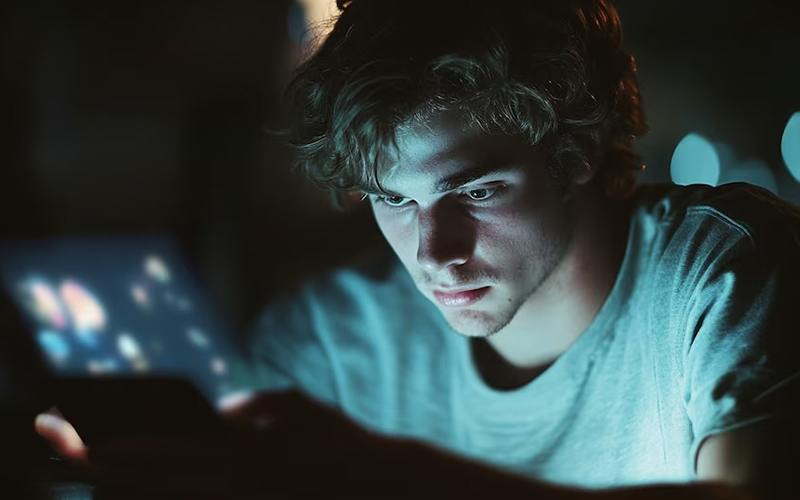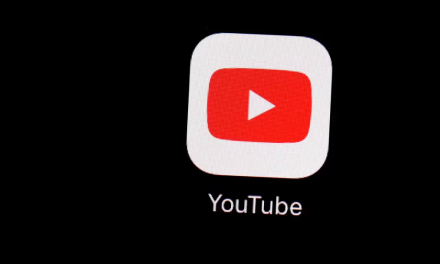Específicamente en Android, existen tres ajustes para mantener el control de las alertas de tu dispositivo sin desconectarte completamente o tener que apagarlo directamente.
Cómo evitar que las notificaciones de tu celular sean molestas
- Desactiva las notificaciones de aplicaciones innecesarias
Una de las principales razones de la sobrecarga de notificaciones es recibir alertas de aplicaciones que no tienen prioridad en tu día a día. Redes sociales, juegos y apps de entretenimiento suelen generar un alto volumen de notificaciones que pueden resultar distractoras y poco útiles.
Para desactivar las notificaciones de aplicaciones específicas se deben seguir estos pasos:
- Abre la aplicación Ajustes en tu dispositivo Android.
- Ingresa a la sección Aplicaciones.
- Selecciona la aplicación de la que deseas desactivar las notificaciones.
- Pulsa en Notificaciones y desactiva el interruptor en la parte superior.
Este proceso elimina por completo las notificaciones de esa aplicación, permitiéndote enfocarte en alertas más relevantes. Además, si ciertas aplicaciones combinan notificaciones importantes y secundarias, puedes gestionar las categorías de notificaciones de forma individual.
Para personalizar las categorías de notificaciones este es el proceso:
- Desde el menú de Notificaciones, verás diferentes categorías como mensajes, promociones o alertas generales.
- Activa o desactiva cada categoría según tus necesidades específicas.
- En algunos casos, puedes ajustar detalles como la vibración, los sonidos o cómo se muestran las notificaciones en la pantalla.
Esto es particularmente útil para apps bancarias o de mensajería, donde puedes mantener avisos importantes mientras reducís el ruido digital.
- Silencia notificaciones no esenciales
Muchas veces, las notificaciones no requieren atención inmediata, pero generan interrupciones constantes con sonidos o vibraciones. Silenciarlas es una manera simple y efectiva de reducir distracciones sin perderte alertas importantes que puedas consultar después, este es el proceso a seguir:
- Cuando recibas una notificación de una app que no deseas que emita sonido, mantén presionada esa alerta en el panel de notificaciones.
- Selecciona la opción Silencio o Notificaciones silenciosas.
- Pulsa en Aplicar para guardar el cambio.
A partir de este ajuste, las notificaciones de esa aplicación seguirán apareciendo en el panel, pero no emitirán sonidos ni vibraciones, lo que te permitirá revisarlas en tus momentos libres. Esta función es ideal para grupos de WhatsApp, notificaciones de redes sociales y aplicaciones de compras que envían promociones frecuentes.
- Programa el modo “No molestar” para desconectar en horarios clave
El modo “No molestar” es una herramienta indispensable para establecer momentos de desconexión sin necesidad de apagar el teléfono. Este ajuste permite bloquear todas las notificaciones, excepto aquellas de contactos, aplicaciones o alarmas que consideres esenciales:
- Ve a los Ajustes de tu dispositivo.
- Accede al apartado Notificaciones y selecciona No molestar.
- Configura las excepciones según tus necesidades:
- Personas: Escoge los contactos cuyas llamadas y mensajes quieres recibir incluso con el modo activo.
- Aplicaciones: Selecciona qué apps podrán enviarte notificaciones aunque esté activado el modo.
- Alarmas y otras interrupciones: Asegúrate de que las alarmas o recordatorios importantes sigan funcionando.
Además, puedes programar este modo para que se active automáticamente en horarios específicos, como durante la noche o en momentos de descanso. Así se hace:
- Dentro de la configuración de No molestar, selecciona Programaciones.
- Pulsa en Añadir más y define un horario personalizado.
- Configura:
- El nombre del programa.
- Los días en los que estará activo.
- La hora de inicio y finalización.
- Si las alarmas pueden interrumpir el modo “No molestar”.
Por ejemplo, puedes establecer que el modo se active automáticamente de lunes a viernes de 22:00 a 07:00, asegurándote un descanso sin interrupciones, y que los domingos funcione todo el día para desconectarte de las notificaciones laborales o de redes sociales.
Fuente: infobae.com